WhatsApp ist die am besten angenommene mobile Anwendung weltweit. Die Nutzer dieser Anwendung erreichten im Oktober 2018 monatlich bis zu 1,5 Milliarden! Menschen verwenden es, um bequem Textnachrichten, Bilder, Sprachanrufe und andere Mediendateien und Dokumente zu senden. Daher müssen Sie manchmal WhatsApp sichern und wiederherstellen . Auf dieser Seite finden Sie 4 Methoden zum Sichern und Wiederherstellen von WhatsApp für Android.
Manchmal kann es vorkommen, dass WhatsApp-Nachrichten aufgrund unvorsichtiger Bedienung gelöscht werden. Um den Verlust von WhatsApp-Daten zu vermeiden, müssen Sie WhatsApp-Nachrichten und deren Anhänge sichern, damit Sie bei versehentlichem Datenverlust die Dateien aus Backups wiederherstellen können.
WhatsApp Data Transfer ist eine professionelle Software zum Übertragen von WhatsApp-Daten von Android auf einen Computer. Damit können Sie Ihre WhatsApp-Daten sichern und wiederherstellen. Darüber hinaus können Sie damit die Daten beliebter sozialer Apps auf einem Computer verwalten.
Die wichtigsten Funktionen der WhatsApp-Datenübertragung, die Sie wissen möchten:
Es unterstützt viele Marken mit Android-Betriebssystemen von Android 2 bis Android 9.0, darunter Samsung Galaxy, LG, Huawei, Motorola, HTC, Xiaomi, OPPO, OnePlus und mehr. Für iOS kann es auf iOS 9 bis iOS 12 funktionieren.
Machen Sie jetzt bitte weiter und sehen Sie, wie es funktioniert.
Schritt 1. Starten Sie das Programm und wählen Sie in der Toolbox „Social App wiederherstellen“.

Schritt 2. Klicken Sie auf die Registerkarte „WhatsApp“ und Sie sehen die Hauptoberfläche von WhatsApp Data Transfer.

Schritt 3. Tippen Sie auf der Hauptoberfläche von WhatsApp Data Transfer auf „WhatsApp-Nachrichten sichern“ und verbinden Sie Ihr Android-Telefon über ein USB-Kabel mit Ihrem Computer.
Schritt 4. Sobald die Verbindung erfolgreich hergestellt wurde, wird der Sicherungsvorgang automatisch gestartet. Sie müssen warten, bis der Vorgang abgeschlossen ist.

Schritt 5. Wenn der Sicherungsvorgang abgeschlossen ist, klicken Sie auf die Schaltfläche „Anzeigen“, um eine Vorschau der detaillierten Elemente anzuzeigen.

Schritt 6. Wählen Sie die gewünschte Sicherungsdatei aus, wenn Sie mehr als eine Sicherung haben. Tippen Sie anschließend auf „Ansicht“.
Hinweis: Wenn Sie das gesamte WhatsApp-Backup auf Ihrem Android-Gerät wiederherstellen müssen, klicken Sie hier auf „Weiter“, um es direkt wiederherzustellen.

Schritt 7. Sie können eine Vorschau aller WhatsApp-Nachrichten und Anhänge anzeigen. Markieren Sie die gewünschte Option und tippen Sie auf „Auf PC exportieren“, um ein Backup Ihrer WhatsApp zu erstellen. Und wenn Sie die WhatsApp-Daten wiederherstellen müssen, führen Sie die gleichen Schritte durch und klicken Sie auf die Option „Auf Gerät wiederherstellen“, um die ausgewählten WhatsApp-Daten auf Ihrem Android-Gerät wiederherzustellen.

Weiterführende Literatur:
Haben Sie Probleme beim Speichern von WhatsApp-Fotos auf Android ? Wenn ja, klicken Sie bitte auf diesen Link und lernen Sie drei effektive Ansätze kennen.
Wählen Sie in diesem Beitrag einen WhatsApp-Backup-Viewer aus, und Sie können sie problemlos auf dem Computer anzeigen.
Über eine Backup-Funktion innerhalb der WhatsApp-Anwendung können WhatsApp-Nachrichten und Chat-Verläufe sowie deren Anhänge gesichert und wiederhergestellt werden. Wenn Sie kein Google-Konto haben, kann WhatsApp jeden Tag um 2 Uhr morgens automatisch Daten auf Ihrer SD-Karte oder im internen Speicher sichern. Und Sie können sie aus den lokalen Dateien wiederherstellen .
Die erste Wahl besteht jedoch darin, WhatsApp auf Google Drive zu sichern, da die Wiederherstellung von Google Drive viel einfacher ist als von lokalen Dateien. Auf diese Weise können Sie eine Sicherungshäufigkeit festlegen: täglich, wöchentlich, monatlich und wann immer Sie auf „Sichern“ tippen.
Schauen Sie sich bitte kurz an, wie Sie WhatsApp auf Google Drive sichern können:
Schritt 1. Laden Sie WhatsApp von Google Play herunter , installieren Sie es und führen Sie es auf Ihrem Telefon aus.
Schritt 2. Gehen Sie bitte zu Menü > Einstellungen > Chats > Chat-Backup und wählen Sie dann „Sicherung auf Google Drive“, um eine Backup-Häufigkeit festzulegen.
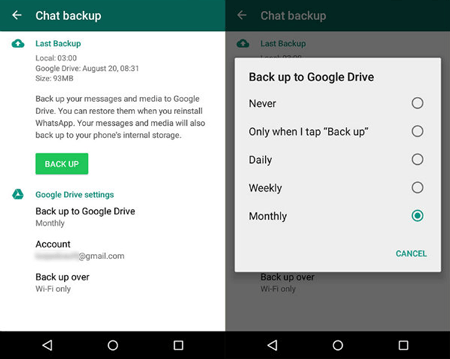
Siehe auch:
Wenn Sie 1 Jahr alte WhatsApp-Nachrichten ohne Backup wiederherstellen möchten, sollten Sie sich diese Wiederherstellungsmethoden nicht entgehen lassen.
Sie fragen sich, wie Sie WhatsApp-Chats als PDF speichern können ? Mach dir keine Sorge. Sie können diese 4 Möglichkeiten nutzen, um es zuzubereiten.
Was können Sie tun, wenn Sie Ihre WhatsApp-Nachrichten unachtsam löschen? Oder möchten Sie Ihren WhatsApp-Chatverlauf von einem alten Android-Gerät auf ein neues übertragen?
Das Problem kann mit der einfachsten Methode gelöst werden – der Wiederherstellung des WhatsApp-Backups von Google Drive. Voraussetzung ist natürlich, dass Sie Ihr WhatsApp mit Google synchronisiert haben.
Erfahren Sie, wie Sie WhatsApp-Nachrichten von Google Drive wiederherstellen:
Schritt 1. Bitte deinstallieren Sie WhatsApp von Ihrem Android-Telefon.
Schritt 2. Installieren Sie diese Anwendung neu und melden Sie sich an. Wenn Sie WhatsApp-Daten auf ein neues Android-Gerät übertragen möchten, können Sie Schritt 2 und Schritt 3 auf Ihrem neuen Telefon ausführen.
Schritt 3. Führen Sie das neu installierte WhatsApp aus und es erscheint eine Eingabeaufforderung, mit der Sie Nachrichten und Medien von Google Drive wiederherstellen können. Klicken Sie einfach auf „WIEDERHERSTELLEN“, andernfalls können Sie gelöschte Nachrichten später nie mehr wiederherstellen.
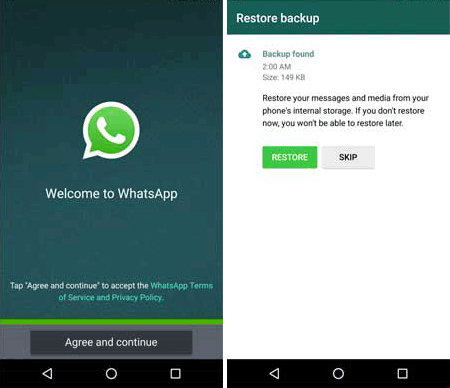
Beachten:
1. Bitte verbinden Sie Ihr Telefon während der Datenübertragung mit einem stabilen Netzwerk oder WLAN.
2. Verwenden Sie zum Wiederherstellen von Dateien dieselbe Telefonnummer und dasselbe Google-Konto, mit denen Sie Ihr WhatsApp gesichert haben.
3. Ohne Auswahl werden nur alle Sicherungsdateien heruntergeladen. Stellen Sie daher bitte sicher, dass der interne Speicherplatz ausreichend ist.
4. Wenn Sie Ihre WhatsApp-Daten vor der Datenlöschung nicht gesichert haben, können Sie sie auf diese Weise nicht wiederherstellen.
5. Weitere häufig gestellte Fragen finden Sie auf der offiziellen WhatsApp-Website .
Das könnte Ihnen gefallen: So sichern Sie Viber-Nachrichten schnell auf dem PC | 5 effektive Lösungen
Sie haben kein mit WhatsApp verknüpftes Google-Konto? Glücklicherweise kann WhatsApp jeden Tag um 2 Uhr morgens automatisch Daten auf Ihrer SD-Karte oder im internen Speicher sichern. Es unterstützt die Wiederherstellung von Nachrichten aus lokalen Dateien innerhalb von 7 Tagen .
Sie finden Ihre Backups auf der SD-Karte > WhatsApp oder im internen Speicher.
Schritt 1. Installieren Sie einen Dateimanager und führen Sie ihn auf Ihrem Telefon aus.

Schritt 2. Klicken Sie auf „SD-Karte“ > „WhatsApp“ > „Datenbanken“. Wenn Sie diesen Ordner nicht auf Ihrer SD-Karte finden, können Sie stattdessen auf „Telefonspeicher“ klicken.
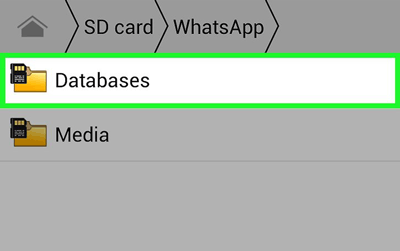
Schritt 3. Benennen Sie die Dateien, die Sie wiederherstellen möchten, von msgstore-YYYY-MM-DD.1.db.crypt12 in msgstore.db.crypt12 um.
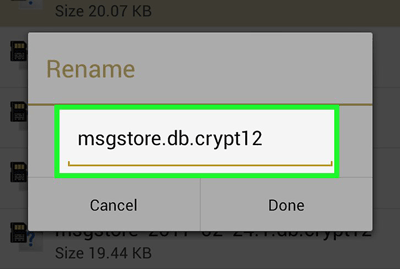
Schritt 4. Deinstallieren Sie WhatsApp von Google Play und installieren Sie es erneut. Bitte geben Sie die Telefonnummer an, die Sie zuvor verwendet haben.
Schritt 5. Klicken Sie im Fenster „Chatverlauf wiederherstellen“ auf „Wiederherstellen“, und der Job ist erledigt.
Zusätzlich:
Wenn Sie den WhatsApp-Chatverlauf von Android auf Android übertragen möchten, können Sie entweder die App neu installieren und ausführen, auf dem Android-Gerät, auf das Sie Dateien übertragen möchten, auf „Wiederherstellen“ klicken oder Ihre SD-Karte entfernen und in Ihr neues einlegen Android-Gerät.
In Verbindung stehende Artikel:
[Behoben] So stellen Sie WhatsApp-Daten von Samsung Galaxy wieder her
Wie kann ich ein Android-Gerät ohne Rooting sichern?
Schnelles Backup von WhatsApp-Chats von Samsung auf das iPhone
So übertragen Sie Apps auf ein neues Android-Telefon
So übertragen Sie WhatsApp mit 3 praktikablen Lösungen vom iPhone auf Huawei
Urheberrecht © samsung-messages-backup.com Alle Rechte vorbehalten.